本文主要是介绍使用 mediaDevices.getUserMedia 在浏览器录制视频,希望对大家解决编程问题提供一定的参考价值,需要的开发者们随着小编来一起学习吧!
使用 mediaDevices.getUserMedia 录制视频
MediaDevices接口提供访问连接媒体输入的设备,如照相机和麦克风,以及屏幕共享等。它可以使你取得任何硬件资源的媒体数据。
使用 mediaDevices.getUserMedia 函数可以调用设备相机和麦克风等设备用于录制视频或视频通话, 具体可以查看 MDN 文档
语法使用说明
mediaDevices 是 navigator 下的一个对象, 使用 navigator.mediaDevices.getUserMedia(...) 调用,
该函数接收一个 MediaStreamConstraints 类型参数, 用于指定请求的媒体类型, 返回一个 MediaStream 类型的 Promise 对象
// MediaStreamConstraints 类型定义
interface MediaStreamConstraints {audio?: boolean | MediaTrackConstraints;video?: boolean | MediaTrackConstraints;
}
audio 和 video 属性一般接收一个布尔值, 用于指定是否需要录制音频和视频, true 代表需要录制, 默认为 false; 也可以使用一个 MediaTrackConstraints 类型对象, 用于阅读每个功能的精度和范围等, 以及指定使用前置后置摄像头, 这里不详细说明;
注意: audio 和 video 属性必须有一个为 true 才能正确调用 getUserMedia 函数
const mediaStream = await navigator.mediaDevices.getUserMedia({audio: true,video: true,
});
获取视频示例
页面布局
首先放置一个 video 元素用于呈现录制的视频内容, 放置一个 button 用于开始屏幕录制
界面代码
<style>body {padding: 0;margin: 0;display: flex;flex-direction: column;height: 100vh;}video {flex: 1;border: 1px solid #000;margin: 10px;border-radius: 4px;}div {height: 40px;margin: 10px;display: flex;}button {flex: 1;margin: 0 10px;}</style><body><video></video><div><button class="start">开始</button><button class="stop">结束</button></div>
</body>
页面效果
上面为 video 元素,作为视频预览;两个操作按钮控制开始录制和结束录制
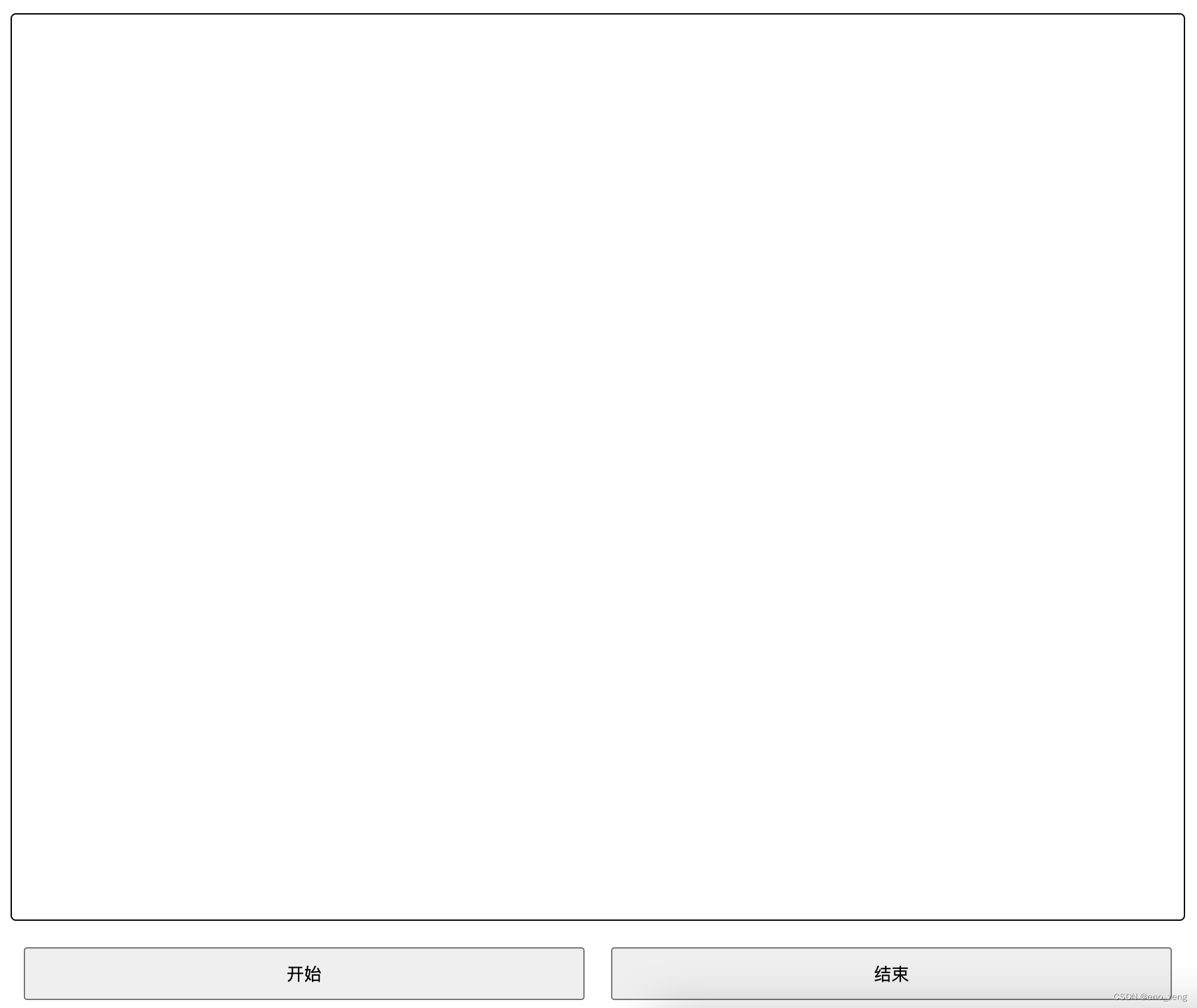
获取元素,添加按钮事件
接下来获取 video 以及 start 和 stop 等元素, 并添加相应的事件函数
示例代码
const videoEl = document.querySelector('video');
const startBtnEl = document.querySelector('.start');
const stopBtnEl = document.querySelector('.stop');/*** 在外部声明 mediaScream 对象* 因为再 start 中获取后在 stop 函数中需要用到该对象去关闭播放轨道*/
let mediaScream;const start = () => {...
}const stop = () => {...
}startBtnEl.onclick = start;
stopBtnEl.onclick = stop;
获取媒体设备实现预览效果
在 start 中获取摄像头和麦克风使用并输出到 video 元素中, 再 stop 中关闭播放轨道以及停止 video 播放
逻辑代码
const start = async () => {// 获取 mediaScream 对象, 指定同时获取音频和视频mediaScream = await navigator.mediaDevices.getUserMedia({video: true,audio: true,});// 将获取到的源赋予给 videoElvideoEl.srcObject = mediaScream;videoEl.play(); // 开始播放
}const stop = () => {/*** mediaScream.getTracks 用于获取改源中的 MediaStreamTrack 列表* MediaStreamTrack 一般为音轨和视频* 获取后遍历并关闭该轨道*/mediaScream.getTracks().forEach(item => item.stop());videoEl.pause(); // 停止播放videoEl.srcObject = null;
}
界面效果
现在点击开始按钮,video 元素将会呈现摄像头记录的东西, 点击停止按钮会停止摄像头工作并返回原始状态

记录视频数据并下载
我们可以利用 MediaRecorder 对象,将 mediaStream 数据装换位 MediaRecorder 对象;
再 MediaRecorder 对象加载完成时将加载的数据存到一个 chunks 中;
最后再录制结束时,关闭MediaRecorder 对象并将 chunks 数据转换成 blob 数据,然后下载;
MediaRecorder 可以参考 MDN文档
/** @type MediaStream */
let mediaScream;
/** @type MediaRecorder */
let mediaRecorder;
let chunks = [];const start = async () => {// 获取 mediaScream 对象, 指定同时获取音频和视频mediaScream = await navigator.mediaDevices.getUserMedia({video: true,audio: true,});// 将获取到的源赋予给 videoElvideoEl.srcObject = mediaScream;videoEl.play();// 创建一个 mediaRecorder 对象mediaRecorder = new MediaRecorder(mediaScream, {mimeType : 'video/webm',});// 在 dataavailable 时间中去记录视频数据到 chunksmediaRecorder.ondataavailable = (event) => {chunks.push(event.data);}mediaRecorder.start();
}// 用于将记录的 chunks 转换并下载
const download = () => {const blob = new Blob(chunks);const aEl = document.createElement('a');aEl.href = URL.createObjectURL(blob);aEl.download = 'video.webm';aEl.style.display = 'none';document.body.appendChild(aEl);aEl.click();chunks = [];
}const stop = () => {// 在 mediaRecorder 的 stop 时间中执行下载任务mediaRecorder.onstop = download;mediaRecorder.stop(); // 停止记录/*** mediaScream.getTracks 用于获取改源中的 MediaStreamTrack 列表* MediaStreamTrack 一般为音轨和视频* 获取后遍历并关闭该轨道*/mediaScream.getTracks().forEach(item => item.stop());videoEl.pause();videoEl.srcObject = null;
}
界面效果
视频开始录制后,当点击结束时,便会跳出下载保存窗口

将录制程序制作成一个工具类
可以将上述功能封装成一个工具类 RecordVideo
RecordVideo 代码
class RecordVideo {constructor(videoEl) {this.videoEl = videoEl;this.mediaScream = null;this.mediaRecorder = null;this.chunks = [];}download() {const aEl = document.createElement('a');aEl.href = URL.createObjectURL(new Blob(this.chunks));aEl.download = 'video.webm';aEl.style.display = 'none';document.body.appendChild(aEl);aEl.click();this.chunks = [];}async start() {this.mediaScream = await navigator.mediaDevices.getUserMedia({video: true,audio: true,});this.videoEl.srcObject = this.mediaScream;this.videoEl.play();this.mediaRecorder = new MediaRecorder(this.mediaScream, {mimeType : 'video/webm',});this.mediaRecorder.ondataavailable = (event) => {this.chunks.push(event.data);}this.mediaRecorder.start();}stop() {this.mediaRecorder.onstop = () => this.download();this.mediaScream.getTracks().forEach(item => item.stop());this.videoEl.pause();this.videoEl.srcObject = null;}
}
使用 RecordVideo 类实现
上述的案例就可以简单的使用 RecordVideo 类来实现了
const videoEl = document.querySelector('video');
const startBtnEl = document.querySelector('.start');
const stopBtnEl = document.querySelector('.stop');const recordVideo = new RecordVideo(document.querySelector('video'));
startBtnEl.onclick = () => recordVideo.start();
stopBtnEl.onclick = () => recordVideo.stop();
这篇关于使用 mediaDevices.getUserMedia 在浏览器录制视频的文章就介绍到这儿,希望我们推荐的文章对编程师们有所帮助!





